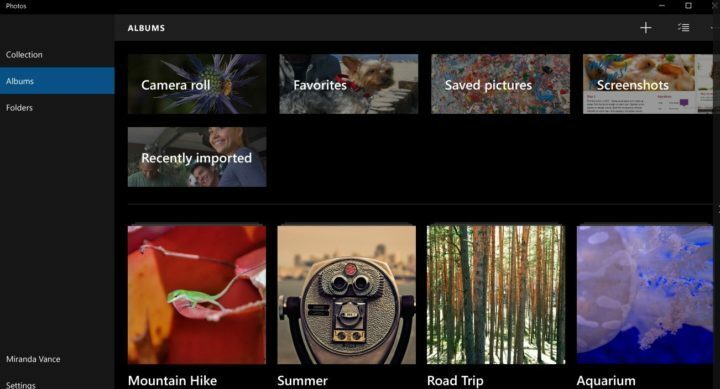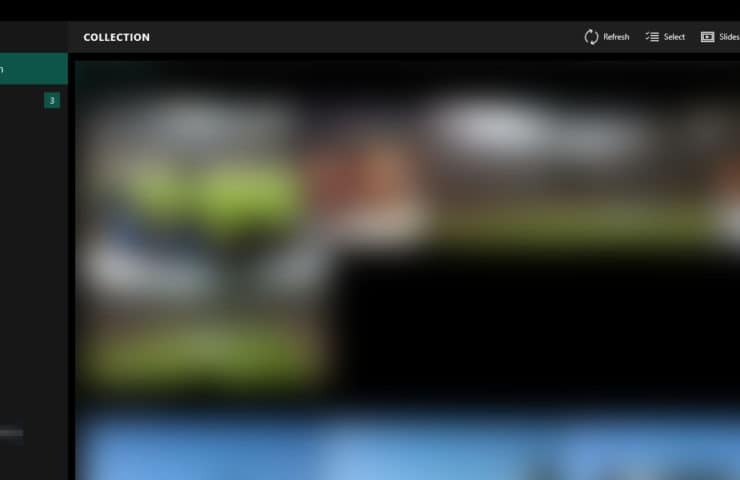Повторно зареєструйте програму «Фотографії», щоб оновити програму
- Помилка файлової системи у Фото вказує на те, що ваші системні файли могли бути зламані.
- Ця помилка з’являтиметься щоразу, коли ви спробуєте відкрити цю програму, а це означає, що ви не зможете використовувати програму Windows Photo, доки не виправите її.
- Ви можете запустити сканування SFC, але якщо це не спрацює, спробуйте перевстановити програму «Фото».

XВСТАНОВИТИ, НАТИСНУВШИ ЗАВАНТАЖИТИ ФАЙЛ
Fortect — це інструмент відновлення системи, який може просканувати всю систему на наявність пошкоджених або відсутніх файлів ОС і автоматично замінити їх на робочі версії зі свого репозиторію.
Підвищте продуктивність ПК за три прості кроки:
- Завантажте та встановіть Fortect на вашому ПК.
- Запустіть інструмент і Почати сканування
- Клацніть правою кнопкою миші Ремонт, і виправте це протягом кількох хвилин.
- 0 читачі вже завантажили Fortect цього місяця
Microsoft Photos — це програма перегляду фотографій за замовчуванням на ПК з ОС Windows. За час свого існування він зазнав різноманітних оновлень, які відповідають вимогам сучасного користувача. Іноді, коли
Додаток для фотографій не працює, швидке скидання може допомогти вам вирішити проблему.Однак, коли ви не можете відкрити жодне зображення, це стає більш серйозною проблемою, яка потребує не лише скидання. Це останній головний біль для користувачів Windows, який отримав назву «Помилка файлової системи» (-2147219195). Давайте розглянемо цю помилку ближче, чи не так?
Що таке помилка файлової системи (- 2147219195) у Windows 11?
За словами користувачів, помилка файлової системи (- 2147219195) у Windows 11 почала з’являтися після оновлення Windows. Раніше користувачі могли нормально відкривати свої зображення та музичні файли, але після оновлення вони постійно отримували цю помилку.
Можливі причини:
- Проблемне оновлення Windows – Оновлення Windows не завжди виправляють помилки. Іноді вони створюють додаткові проблеми, і це може бути одним із тих випадків, коли вони псують ваш додаток «Фото».
- Пошкоджений додаток – Цілком можливо, що ваша програма «Фотографії» з часом пошкодилася, особливо якщо накопичено багато кешу.
- Конфліктний додаток – Це також може статися, якщо ви нещодавно встановили нове апаратне чи програмне забезпечення, і це спричинило конфлікт із наявним програмним забезпеченням на вашому комп’ютері.
- Пошкоджені системні файли – А пошкоджена або пошкоджена файлова система може спричинити цю проблему, тобто файли та папки на вашому комп’ютері пошкоджені та їх неможливо прочитати.
Як виправити помилку файлової системи (- 2147219195)?
Кілька основних кроків, які можуть врятувати ситуацію, перш ніж спробувати розширене усунення несправностей, включають:
- Виконайте SFC і DISM сканує, щоб перевірити наявність пошкоджених системних файлів.
- Перевірте, чи немає вірусів або зловмисного програмного забезпечення у вашій системі, що може спричиняти цю проблему. Якщо вони є, негайно видаліть їх із системи.
- Забезпечте свій графічні драйвери оновлені.
- Повернутися до попередніх оновлень Windows, особливо якщо проблема виникла після оновлення Windows.
1. Запустіть засіб усунення неполадок програм Windows Store
- Вдарити вікна і клацніть Налаштування.

- Натисніть на система на лівій панелі, потім Усунення несправностей на правій панелі.

- Виберіть Інші засоби вирішення проблем.

- Прокрутіть вниз, знайдіть Програми Windows Store, і натисніть кнопку бігти кнопку.

2. Відремонтуйте програму «Фото».
- Вдарити вікна і клацніть Налаштування.

- Натисніть на програми на лівій панелі, потім Програми та функції на правій панелі.

- Знайдіть Фотографії клацніть три вертикальні три крапки та виберіть Розширені опції.

- Натисніть на Ремонт.

3. Скинути програму «Фото».
- Вдарити вікна і клацніть Налаштування.

- Натисніть на програми на лівій панелі, потім Програми та функції на правій панелі.

- Знайдіть Фотографії клацніть три вертикальні три крапки та виберіть Розширені опції.

- Натисніть на Скинути.

4. Повторно зареєструйте програму «Фото».
- Вдарити вікна ключ, вид Powershell у рядку пошуку та натисніть Запустити від імені адміністратора.

- Введіть наступну команду та натисніть Введіть:
Get-AppXPackage -AllUsers | Для кожного {Add-AppxPackage -DisableDevelopmentMode -Register "$($_.InstallLocation)\AppXManifest.xml"} - Перезавантажте ПК.
- Помилка синього екрана UsbHub3.sys: причини та способи усунення
- Ця операція потребує Interactive Window Station [Виправлення]
5. Перевстановіть програму «Фото».
- Вдарити вікна ключ, вид Powershell у рядку пошуку та натисніть Запустити від імені адміністратора.

- Введіть наступну команду та натисніть Введіть:
get-appxpackage *Microsoft. вікна. Фотографії* | remove-appxpackage - Тепер перейдіть до Microsoft Store, знайдіть програму «Фото» та встановіть її.
Виконання чистого завантаження може вирішити проблему для користувачів, для яких ці рішення не спрацювали. Бажано чисте завантаження, оскільки ви можете взяти на себе відповідальність за програми та служби запуску.
Крім того, ви завжди можете вибрати інший переглядач зображень якщо вбудований не відмовляє. Іноді додатку потрібно кілька хвилин, і проблема може швидко вирішитися.
Поки ви чекаєте, поки це станеться, сміливо спробуйте інші. Цілком імовірно, що зрештою вони вам сподобаються ще більше, і ви станете наверненим.
Ви також можете зіткнутися з подібною помилкою Помилка файлової системи (-2147219196) у програмі «Фото», що також не дозволяє відкрити програму. Якщо так, спробуйте виправлення, описані в нашому корисному посібнику.
Це все, що ми мали для цієї помилки. Залиште нам коментар нижче щодо того, яке рішення вирішило цю проблему для вас.
Все ще виникають проблеми?
СПОНСОРОВАНО
Якщо наведені вище пропозиції не допомогли вирішити вашу проблему, ваш комп’ютер може мати серйозніші проблеми з Windows. Ми пропонуємо вибрати комплексне рішення, наприклад Фортект для ефективного вирішення проблем. Після встановлення просто натисніть Переглянути та виправити кнопку, а потім натисніть Почати ремонт.